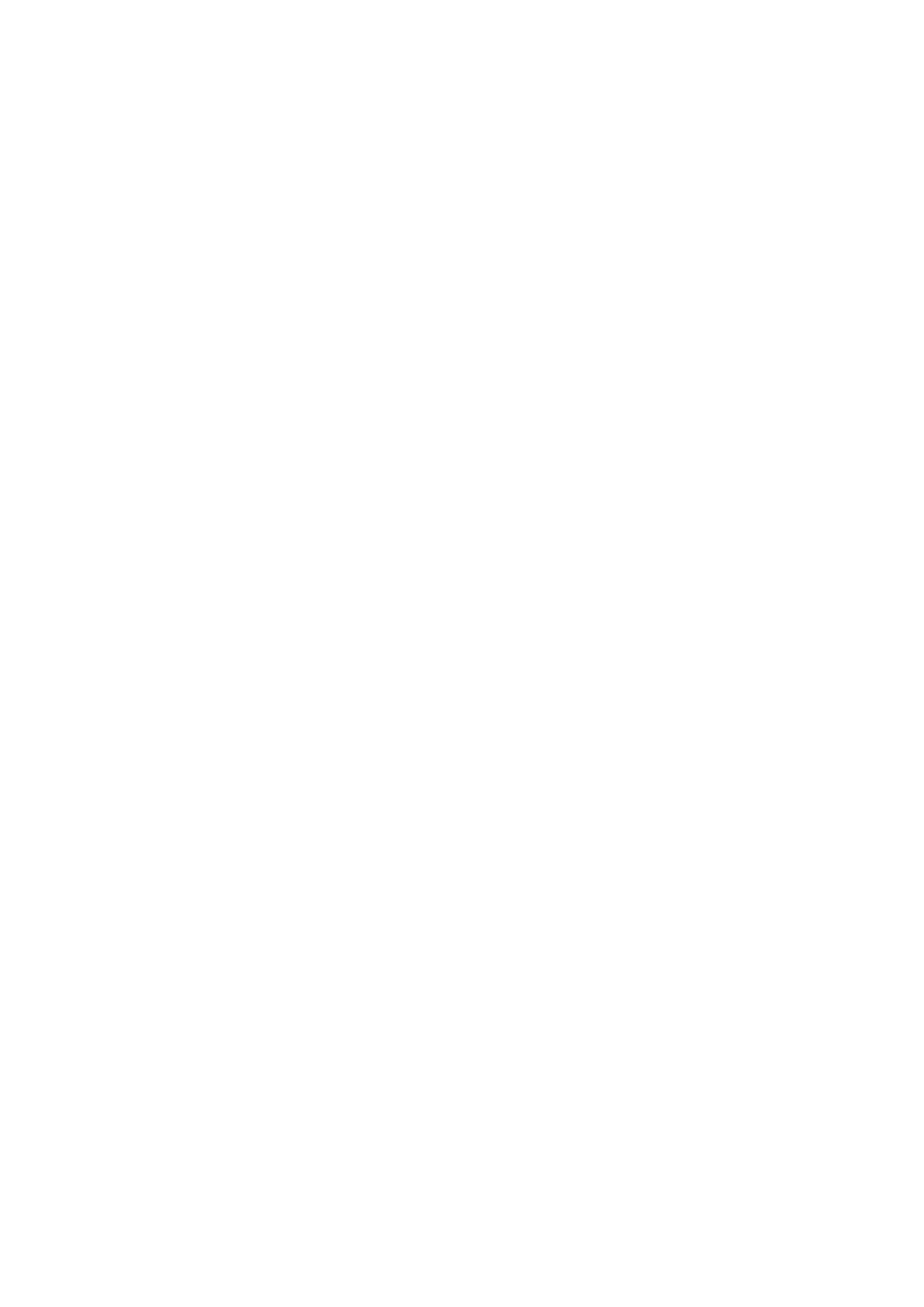
Névjegyek átvitele az új eszközre
Többféleképpen vihet át névjegyeket az új eszközre. Válassza a helyzetnek
legmegfelelőbb átviteli módszert.
Kapcsolatok átvitele számítógép használatával
AZ Xperia™ Transfer és a Contacts Setup a PC Companion és a Sony™ Bridge for Mac
alkalmazások részei, melyek segítségére lesznek a régi eszközön található kapcsolatok
összegyűjtésében és az új eszközre történő átvitelében. Az alkalmazások számos
különböző készüléktípust támogatnak (például iPhone, Samsung, HTC, Blackberry, LG,
Motorola és Nokia).
Amire szüksége van:
•
Internetre csatlakozó számítógép.
•
A régi eszköz USB-kábele.
•
Az új Android™-eszköz USB-kábele.
•
A régi eszköz.
•
Az új Android™-eszköz.
Névjegyek átvitele a PC Companion programmal
A névjegyek számítógéppel történő átviteléhez a PC Companion program használható. A
program ingyenes, és a telepítőfájlok már az új eszközön találhatók. A PC Companion
számos más funkciót is tartalmaz, többek között az eszköz szoftverének frissítésére
vonatkozó súgót.
A PC Companion telepítése
1.
Új eszköz: Kapcsolja be új Android™ eszközét, és USB-kábel használatával
csatlakoztassa egy számítógépre.
2.
Új eszköz: A Telepítés lehetőségre koppintva telepítse a PC Companion
programot a számítógépre.
3.
Számítógépen: Ha egy előugró ablak jelenik meg, amely rendelkezésre álló PC
szoftverről értesít, válassza a Run Startme.exe fájlt.
4.
Számítógépen: A telepítés elindításához kattintson a Telepítés lehetőségre, és
kövesse a képernyőn megjelenő utasításokat.
Névjegyek átvitele az új eszközre a PC Companion használatával
1.
Győződjön meg arról, hogy a PC Companion telepítve van a számítógépen.
2.
Nyissa meg a PC Companion programot a számítógépen, majd kattintson az
Xperia™ Transfer vagy a Contacts Setup lehetőségre, és kövesse a képernyőn
megjelenő utasításokat a névjegyek átviteléhez.
Névjegyek továbbítása Apple® Mac® számítógép használatával
Ha a régi eszközéről Apple Mac számítógép használatával szeretné a névjegyeket
továbbítani, információkért látogasson el a Transfer your contacts weboldalra.
44
Ez a kiadvány internetes változata. © Csak magáncélú felhasználásra nyomtatható ki.
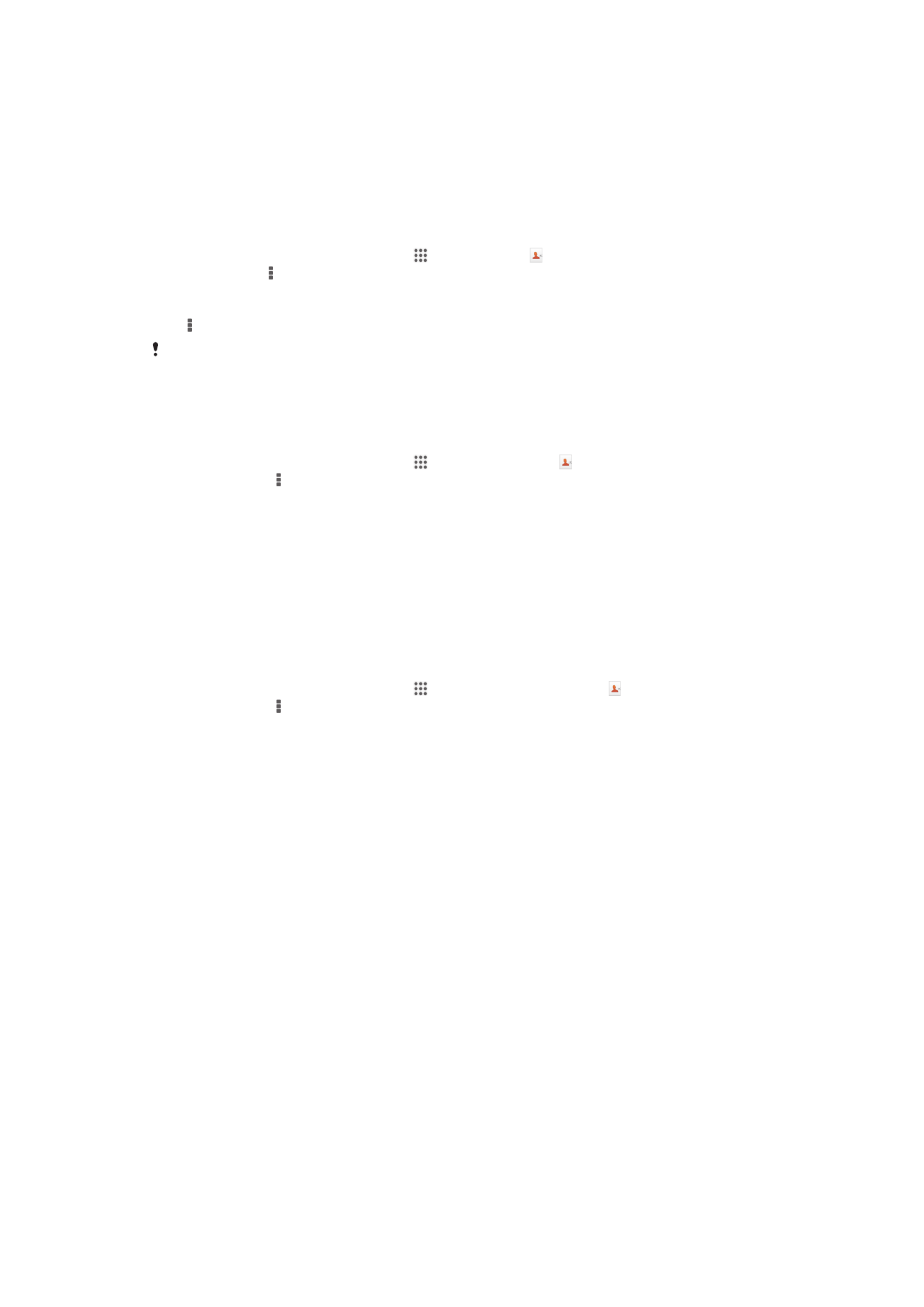
Névjegyek átvitele szinkronizálási fiókok használatával
Az eszközön működnek a népszerű szinkronizálási fiókok, többek között a Google
Sync™, a Microsoft
®
Exchange ActiveSync
®
vagy a Facebook™. Ha a névjegyeit a régi
eszközén vagy a számítógépén egy online fiókkal szinkronizálta, akkor annak a fióknak a
használatával a névjegyek átvihetők az új eszközre. A szinkronizálásra vonatkozó bővebb
információért lásd: A vállalati e-mail, naptár és kapcsolatok szinkronizálása, 107. oldal.
Névjegyek szinkronizálása az új eszközre szinkronizálási fiók segítségével
1.
A Kezdőképernyőn koppintson az ikonra, majd a elemre.
2.
Koppintson a ikonra, majd válassza a Beállítások > Fiókok és szinkronizálás
lehetőséget.
3.
Koppintson a fiókra, amellyel szinkronizálni szeretné a névjegyeit, majd koppintson
a > Szinkronizálás most elemre.
A használata előtt be kell jelentkeznie a megfelelő szinkronizálási fiókba.
Kapcsolatok továbbítása SIM-kártyáról
Kapcsolatok importálása SIM-kártyáról
1.
A Kezdőképernyőn koppintson az majd koppintson a .
2.
Nyomja meg a , majd koppintson a Kapcsolatok importálása > SIM kártya
lehetőségre.
3.
Ha beállított szinkronizációs fiókot, akkor a SIM-kártya kapcsolatokat
hozzáadhatja ahhoz a fiókhoz. Ezeket a kapcsolatokat az eszközön is
használhatja. Válassza ki a kívánt opciót.
4.
Egy kapcsolat importálásához koppintson a kapcsolatra. Az összes kapcsolat
importálásához koppintson a Az összes importálása lehetőségre.
Kapcsolatok továbbítása memóriakártyáról
Névjegyek importálása memóriakártyáról
1.
A Kezdőképernyőn koppintson az ikonra, majd koppintson a elemre.
2.
Nyomja meg a gombot, és válassza a Kapcsolatok importálása > SD kártya
lehetőséget.
3.
Adja meg, hogy hová szeretné menteni a névjegyeket.
4.
Válassza ki az importálandó fájlt.
Kapcsolatok fogadása más eszközökről
Bluetooth™ technológiával küldött kapcsolatadatok fogadása
1.
A Bluetooth™ funkciót kapcsolja be és az eszköz legyen látható. Ha ez nem így
van, akkor nem fogadhatók adatok más készülékekről.
2.
Amikor a telefon kérdezi, hogy valóban fogadni kívánja-e a fájlt, koppintson az
Fogadás lehetőségre.
3.
Húzza le az Értesítési panelt, és a kapcsolat adatok importálásához koppintson a
fogadott fájlra.
Üzenetkezelési szolgáltatáson keresztül küldött kapcsolatok fogadása
1.
Amikor új szöveges üzenetet, MMS-üzenetet vagy e-mail üzenetet fogad, nyissa
meg az üzenetet.
2.
A fogadott kapcsolatadatok vCard mellékletként jelennek meg. Koppintson rá
vagy érintse meg és tartsa lenyomva a vCard fájlt egy menü megnyitásához,
melynek segítségével elmentheti a kapcsolatadatokat.
45
Ez a kiadvány internetes változata. © Csak magáncélú felhasználásra nyomtatható ki.